萬盛學電腦網 >> 圖文處理 >> 美圖秀秀教程 >> 使用美圖秀秀一鍵制作流光字效果
使用美圖秀秀一鍵制作流光字效果
帶來了超簡單的美圖秀秀流光字教程哦,不需要繁瑣的步驟,可以說是一鍵搞定!想知道怎麼操作嗎?那就快來看看吧!
1、下載安裝美圖秀秀最新版,然後打開美圖秀秀軟件,打開一張你需要添加流光字的圖片;
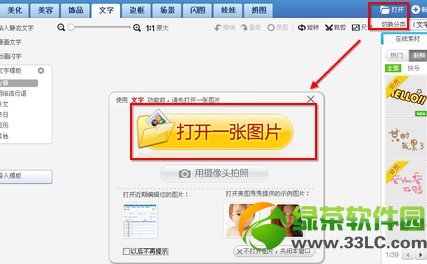
也可以選擇新建一個畫布;
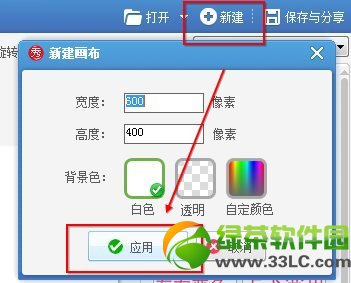
為了體現流光字的效果,綠茶小編新建了一個白色背景的畫布。
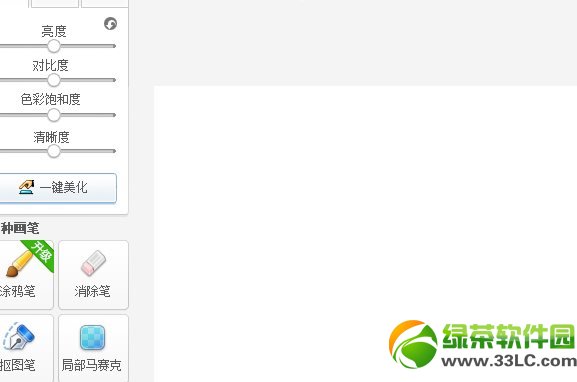
2、點擊上方“文字”,進入文字處理版塊,選擇左側的“動畫閃字”,進入動畫閃字處理版塊,右側全部都是文字處理後的效果。
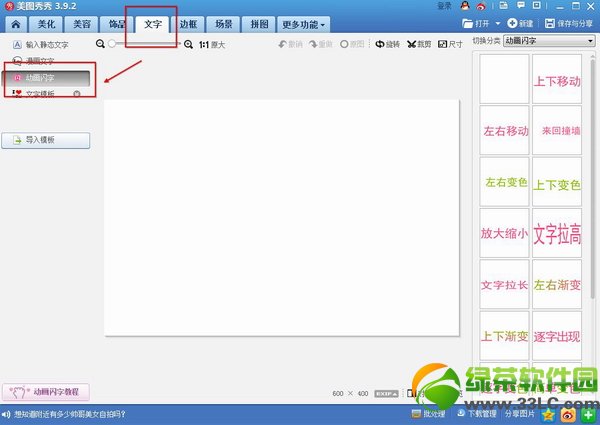
3、選中其中“左右漸變”的流光字效果,輸入你想要的文字,還可以改變字體顏色哦。
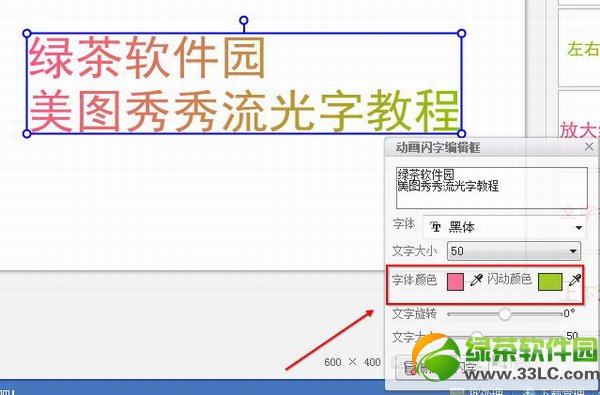
4、最後對處理好的文字進行保存操作就可以了。
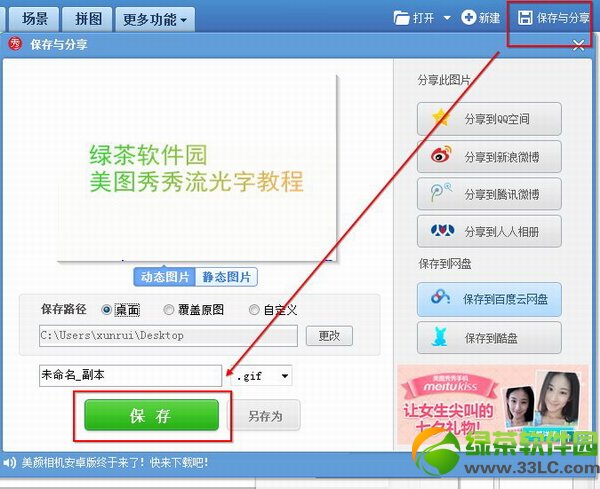
下面是效果圖哦:

- 上一頁:美圖秀秀單人/多人搖頭娃娃制作
- 下一頁:使用美圖秀秀制作幻影圖片
美圖秀秀教程排行
軟件知識推薦
相關文章
copyright © 萬盛學電腦網 all rights reserved



